Как да инсталираме Windows 7 нетбук с USB-стик

Здравейте на всички! Дадох за временно ползване нетбук за определени задачи. По този повод, реших да напиша статия за това как да инсталирате на нетбук Windows 7 от USB-стик. В действителност, за такъв интернет се препоръчва да инсталирате операционната система MeeGo, Linux Mint или Jolicloud (друг продукт на фирмите Linux). Трябва да се каже, че тъй като вече споменах, най-новата операционна система е разработена специално за нетбуци, и така го прави възможно да се изтръгне разумно изпълнение от една кола на максимум. Въпреки това, в моя случай е необходимо да се зададе името на собственика Windows 7.
Преди да се опитате да инсталирате операционната система, преместете важна информация за вас от един локален диск "C", изтеглите драйвер за вашия нетбук и да се създаде един образ на Windows 7 във формат ISO. В една от публикациите Аз съм писал за това как да се създаде .ISO имидж от диска и каква програма можете да монтирате формат ISO. защо се спирам на това няма.
Условно, инсталирането на Windows от флаш памет на нетбук може да бъде разделен на четири етапа:
Подготовка на USB-стик за преместване на Windows 7 файлове.
Поставете капацитета на USB-диск на най-малко 4 гигабайта в порта на компютъра и се свържете с клавишната комбинация командния ред Win + R или щракнете върху бутона "Старт" в полето за търсене, като въведете CMD и потвърдете избора на предложената програма.

Изпишете в ред Diskpart команда и натиснете "Enter". Това е специална програма, която е проектирана от разработчиците, за да изберете параметри на устройства за съхранение, свързани с скрипт или отдалечена сесия. На следващо място, ние трябва да се покаже списък с всички устройства на нетбук. За да направите това, въведете списък команда диск и потвърдете с натискане на "Enter", за
Сега нека да изберете диск команда с броя на USB-стик. В моя случай, USB-диск, за да бъде номер три, затова трябва да се регистрирате изберете диск 3. Ако USB-флаш устройство в списъка под номер две, а след това поради това ти пиша така: изберете диск 2. За извършване на списък за почистване на диска екипа чиста и натиснете "Enter".

След това трябва да създадете дял, като напишете създадете дял първична и потвърдете бутона за действие "Enter". Тук трябва да изберете първата част, и за това използвайте командата изберете дял 1 и отново натиснете "Enter". Следващата стъпка е да въведете командата активен и кликнете отново върху "Enter".

Започнете процеса на форматиране на дял формат FS = NTFS команда и потвърдете бутона намерение "Enter". Остава да зададете буквата на флаш устройство отбор предписване присвоите писмо = W и натиснете "Enter". След тези стъпки, системата определи писмо флаш устройство целеви.

Как да инсталирате Windows 7 на нетбук.
В процеса на инсталиране трябва да започва с параметрите на климата натоварване в BIOS (базова входно-изходна система). Поставете подготвени USB-стик с операционната система до пристанището и рестартирайте компютъра. По време на стартирането машината трябва да отидете в настройките на BIOS, като натиснете клавиша F2, F10, F1, Del или натиснете ESC. Всеки производител на компютри за тази операция да определите, за да влезете основната входно-изходна система. Какво точно трябва да натиснете бутона, ще видите на екрана по-долу.
След въвеждане на настройките на BIOS, който трябва да намери област, която е отговорна за приоритет диск за зареждане. В зависимост от версията и интерфейс разработчик може да е малко по-различно. Като правило, тези възможности са в "Boot" в раздела.
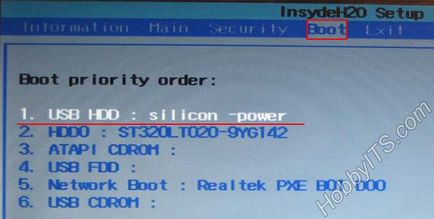
На тази страница, трябва да инсталирате USB-устройство, на първо място, запазете и изход (F10 - Запазване и Exit Setup). След напускане на BIOS ще започне нова фаза на натоварване и компютъра на първо място се обърнете към USB-стик и можете да продължите да инсталирате операционната система. Всъщност процеса на инсталиране на Windows с USB-флаш устройството не се различава от инсталирането от DVD диск. Ето защо, всички стъпки, аз описват накратко.
1. Събиране на информация. Първата стъпка е да изберете езика, монтаж, форматът на времето, и клавиатурни подредби, както и валута. Щракнете върху бутона "Next".

В следващия прозорец, трябва да започнете процеса, като натиснете бутона "Install", а след това да приемете лицензното споразумение. След това, ние предлагаме да изберете вида на инсталацията. Изберете "Custom (за напреднали)".

В следващата стъпка ние предлагаме да изберете дяла, за да инсталирате операционната система. Изберете типа на дяловете "система" (обикновено C :) локалния диск и изтриване на съхранените на старите файлове (система на програмата) чрез натискане на бутона "Формат".

След приключване на форматирането натиснете бутона "Next".

След като цялата информация е изготвена и секцията ще започне процеса на инсталиране на операционната система ще бъде достъпна.

След това компютърът ще ви кажа това, което трябва да се рестартира и да го изпълни автоматично. Понякога се случва, че след рестарт, компютърът няма автоматично да се върнете в режим за настройка на операционната система, и предлага да се завърши цялата процедура отново. Затова е по-добре да отиде по време на рестартирането в BIOS и задайте стартовият приоритет за HDD вместо USB-стик. Това е, което трябва да се върнете към нормалния на променените настройки.
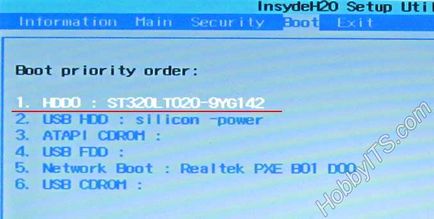
Сега зареждане на изпълнен от твърдия диск, а вие преминете към стъпка настройките на операционната система. Така да се каже, следвайки инструкциите на екрана, ще трябва да излезе и да въведете потребителското си име и компютъра, за да се определи паролата и въведете намек към него.
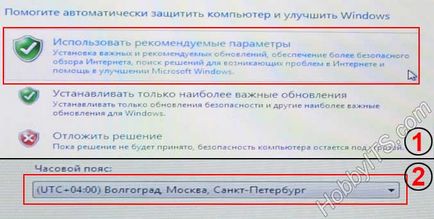
след това Windows ще завърши на параметрите за нанасяне. Остава да се установи сте приготвили преди драйвер за вашата машина и конфигуриране на операционна система на базата на техните изисквания. Изпълних инсталирането на нетбук Acer Aspire One D270. Иска ми се, че процесът се проведе без никакви проблеми. Ще се видим скоро! Чао!